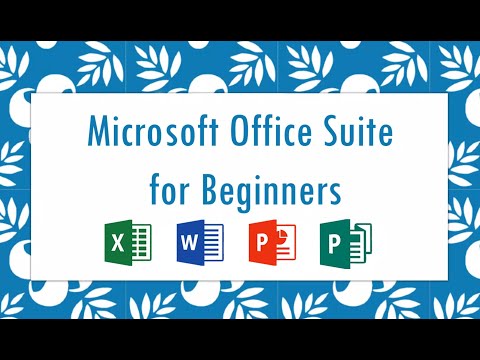Objekti ühendamine ja kaasamine (OLE) on Microsofti arendatud tehnoloogia, mis võimaldab Office rakendustel suhelda teiste rakendustega. See võimaldab ühte redigeerimisrakendust saata dokumendi osa teistele rakendustele ja seejärel importida või tagasi võtta koos muu sisuga.
Näiteks kui Excel proovib suhelda PowerPointiga, annab see käsule käsu OLE objekt ja ootab PowerPointi vastust.
Kuid kui nõutud vastus ei jõua teatud aja jooksul, võib kuvada järgmine viga:
Microsoft Excel is waiting for another application to complete an OLE action
Selle esinemise põhjuseks on kolm peamist põhjust Microsoft Excel ootab teise rakenduse OLE aktiveerimise lõpetamiseksn teade:
- Rakendusele lisades liiga palju lisasid, millest üks või mõni on korrumpeerunud.
- Excel püüab avada mõnes teises rakenduses loodud faili või saada aktiivsest andmeid
- Excel-lehe Exceli lehe saatmiseks e-kirjaga saate käsku Saada kui lisand.
Soovitatav üldine lahendus on arvuti taaskäivitamine ja uuesti proovimine. Kuna viga võib ilmneda ka seetõttu, et Exceli püüab suhelda mõne teise rakendusega, mis ei reageeri, on soovitatav sulgeda Exceli ja kõik muud rakendused. Pärast seda saate Exceli töölehe uuesti avada ja alustada uuesti.
Kui aga probleem püsib, võite proovida üht või mitut allpool toodud lahendust.
1: funktsioon "Ignoreeri muid rakendusi, mis kasutavad DDE-d"
1] Avage Exceli leht ja mine Faili menüü. Klõpsake menüüs Fail käsku Valikud.

2] Ilmub dialoogiboks Exceli valikud. Mine Täpsemalt vahekaardil ja liikuge alla Üldine ala. Seal kontrollitakse 'Ignoreeri muid rakendusi, mis kasutavad dünaamilist andmevahetust (DDE) ‘.

2: Lisandmoodulite keelamine
1] Avage Exceli leht ja mine Faili menüü. Klõpsake menüüs Fail käsku Valikud.
2] Ilmub dialoogiboks Exceli valikud.Vastikul olevatel vahelehtedel klõpsake Lisandmoodulid
3] Selle kasti põhja suunas on a Hallata kasti. Valige Exceli lisandmoodulid ja klõpsake Mine nuppu selle kõrval. See salvestab lisandmoodulite nimekirja.

4] Eemalda märge iga kasti kõrval olevate lisandmoodulite kõrval Lisandmoodul saadaval ja seejärel klõpsake Okei.

3: Exceli töövihiku kinnitamiseks muud meetodid
Kasutades Exceli sisemist võimalust "Saada, kasutades e-posti", et saata töövihik manusena, võib ka kaasa tuua eespool kirjeldatud OLE-vea kuvamise. Kuid võite probleemi lahendada, lisades Exceli töövihiku oma sõnumile e-posti rakenduse kaudu. Saate oma töövihiku saata, lisades selle Outlookis 2013/2010 või Hotmaili e-kirja failina failina. Tegelikult saate probleemi lahendamiseks kasutada mis tahes teie valitud e-posti rakendust.
Selles postituses käsitletavad lahendused on mõned kõige tõhusamad ja populaarsemad, mida kasutatakse arutelus eespool mainitud Exceli viga lahendamiseks. Loodan, et siin aitab.
Seonduvad postitused:
- Kuidas Exceli arvutustabelit Wordi dokumendis sisestada
- Kuidas hõlpsasti eksportida Exceli graafikuid kui pilte
- Kuidas jagada Exceli töövihikut mitme kasutajaga kogu veebis
- Kuidas 2016. aastal Exceli tööriistariba jagamist peatada või välja lülitada
- Microsoft Excel Online nõuanded ja trikid, mis aitavad teil alustada